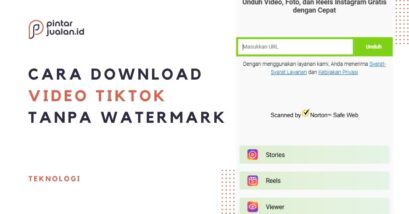ADVERTISEMENTS
![Cara jualan di facebook marketplace untuk pemula dari nol [panduan a-z] 1 Menu jualan barang facebook marketplace](https://pintarjualan.id/wp-content/uploads/sites/2/2021/06/menu-jual-barang-facebook-1.png)
Menu jual barang di fb marketplace.
ADVERTISEMENTS
3. Pilih Jenis Produk yang Dijual
Setelah memilih menu jual barang, pilih jenis produk yang akan kamu jual. Facebook membaginya menjadi 4 jenis tawaran:
- Barang
- Kendaraan
- Rumah
- Lowongan kerja
Seperti ini contoh tampilan yang akan muncul:
![Cara jualan di facebook marketplace untuk pemula dari nol [panduan a-z] 2 Jenis produk jualan facebook marketplace](https://pintarjualan.id/wp-content/uploads/sites/2/2021/06/jenis-produk-fb-marketplace-1.png)
Jenis tawaran yang ada di fb marketplace.
Dalam praktek yang kami contohkan, kami memilih jenis tawaran barang. Silakan kamu pilih untuk barang yang akan dijual, sesuaikan saja. Namun kebanyakan, opsi “barang dijual” lebih familiar dan banyak digunakan.
ADVERTISEMENTS
4. Tambahkan Rincian Produk
Setelah memilih jenis tawaran, kamu akan diminta untuk melengkapi rincian produk. Item yang perlu diisi jauh lebih simpel ketimbang harus mengisi di marketplace lain seperti Tokopedia atau Shopee.
Secara default, berikut contoh tampilannya:
![Cara jualan di facebook marketplace untuk pemula dari nol [panduan a-z] 3 Listing produk fb marketplace](https://pintarjualan.id/wp-content/uploads/sites/2/2021/06/listing-produk-fb-marketplace-1.png)
Dalam gambar di atas, ada setidaknya beberapa item yang wajib diisi (yang lainnya opsional), yakni:
- Foto produk (maksimal 10 foto)
- Judul/nama produk
- Harga produk
- Kategori produk
- Kondisi produk
- Deskripsi/keterangan (opsional)
- Ketersediaan barang
- Merek (opsional)
- Label (opsional)
- SKU (opsional)
Khusus untuk kondisi barang, Facebook memberikan 4 opsi:
Baca Juga
- Baru
- Bekas – Seperti Baru
- Bekas – Baik
- Bekas – Cukup Baik
![Cara jualan di facebook marketplace untuk pemula dari nol [panduan a-z] 4 Kondisi barang fb marketplace](https://pintarjualan.id/wp-content/uploads/sites/2/2021/06/kondisi-barang-fb-marketplace-1.png)
Setelah semuanya diisi dengan cukup lengkap, ketuk tombol “Selanjutnya” untuk melanjutkan ke langkah berikutnya.
(Lihat keterangan gambar di bawah.)
![Cara jualan di facebook marketplace untuk pemula dari nol [panduan a-z] 5 Rincian produk marketplace fb](https://pintarjualan.id/wp-content/uploads/sites/2/2021/06/rincian-produk-marketplace-fb-1.png)
Catatan: Kamu juga dapat menyimpan postingan terlebih dulu sebelum menerbitkannya, dengan mengetuk tombol “Simpan Draf” di sebelah kiri (perhatikan gambar di atas).
5. Tawarkan ke Grup Facebook
Setelah menyusun rincian produk yang akan ditampilkan, kamu bisa juga menawarkan produk tersebut ke beberapa grup yang tergabung. Jumlahnya maksimal 20 grup dalam sekali posting.
(Maksudnya, nanti setelah diterbitkan, postingan tersebut juga akan muncul di grup-grup yang kamu pilih.)
![Cara jualan di facebook marketplace untuk pemula dari nol [panduan a-z] 6 Menerbitkan produk fb marketplace](https://pintarjualan.id/wp-content/uploads/sites/2/2021/06/menerbitkan-produk-fb-marketplace-1.png)
Namun jika kamu belum yakin dan ingin melihat tampilan produk yang akan terbit, kamu bisa kok melihat cuplikannya terlebih dulu. Caranya, ketuk menu “Cuplikan” pada pojok kanan atas.
Nanti, hasil cuplikannya akan seperti ini:
![Cara jualan di facebook marketplace untuk pemula dari nol [panduan a-z] 7 Tampilan produk jualan facebook marketplace](https://pintarjualan.id/wp-content/uploads/sites/2/2021/06/tampilan-produk-facebook-marketplace-1.png)
Jika sekiranya sudah siap terbit, langsung ketuk menu “Terbitkan” untuk menerbitkan postingan produk di Facebook Marketplace.
Selesai! ✅
Sekarang produk kamu sudah tertampang...

![Cara jualan di facebook marketplace untuk pemula dari nol [panduan a-z] Cara jualan di facebook marketplace untuk pemula dari nol [panduan a-z]](https://pintarjualan.id/wp-content/uploads/sites/2/2021/06/cara-jualan-di-facebook-marketplace-1.png)